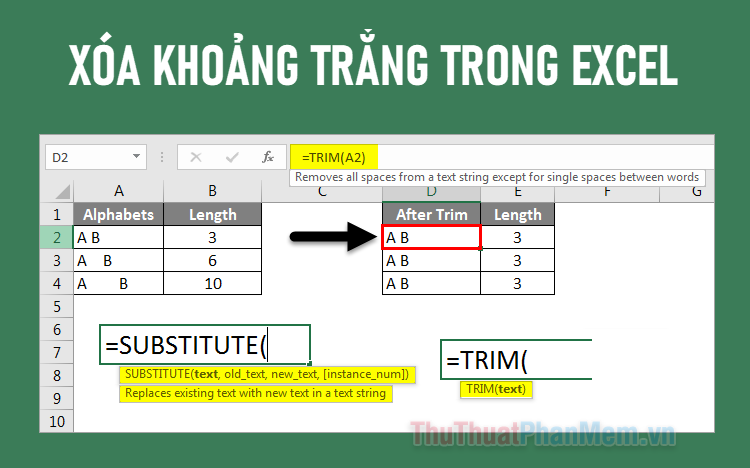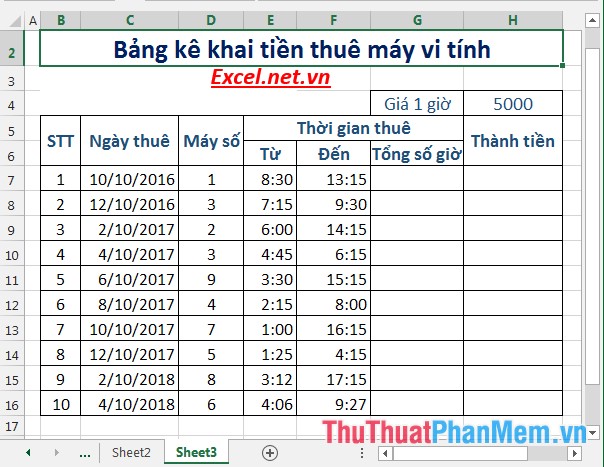Hàm VARA - Hàm thực hiện tính toán phương sai dựa trên mẫu, bao gồm cả giá trị logic và văn bản trong Excel
Bài viết dưới đây giới thiệu tới các bạn hàm VARA - 1 trong số những hàm nằm trong nhóm hàm thống kê rất được ưa dùng trong Excel.
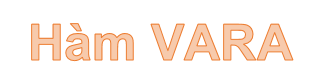
Mô tả: Hàm thực hiện tính toán phương sai dựa trên mẫu, bao gồm cả giá trị logic và văn bản.
Cú pháp: VARA(value1, [value2], ...)
Trong đó:
- VARA(value1, [value2], ...: Các đối số trong tổng thể cần tính phương sai, trong đó value1 là đối số bắt buộc, các đối số tiếp theo là tùy chọn và chứa tối đa 254 đối số value.
Chú ý:
- Hàm VARA giả định các đối số của nó là một mẫu của tập hợp.
- Đối số có thể là số, tên hoặc mảng tham chiếu có chứa số.
- Nếu đối số là mảng hay tham chiếu chỉ những giá trị trong mảng đó mới được dùng.
- Khi gõ trực tiếp các giá trị logic và trình bày số dạng văn bản vào các đối số của hàm -> những giá trị này vẫn được tính.
- Giá trị True được mặc định là 1, giá trị False mặc định là 0.
- Hàm xảy ra lỗi khi các đối số là văn bản hoặc giá trị lỗi không thể chuyển đổi.
- Nếu không muốn tính toán cả giá trị logic và văn bản -> sử dụng hàm VAR.
- Phương trình tính toán hàm VARA là:
\[\frac{{\sum {{{\left( {x - \overline x } \right)}^2}} }}{{\left( {n - 1} \right)}}\]
Trong đó:
+ x là trung độ mẫu AVERAGE(number1,number2,…)
+ n là kích thước mẫu.
Ví dụ:
Tính phương sai dựa trên mẫu của các giá trị number trong bảng dữ liệu dưới đây:
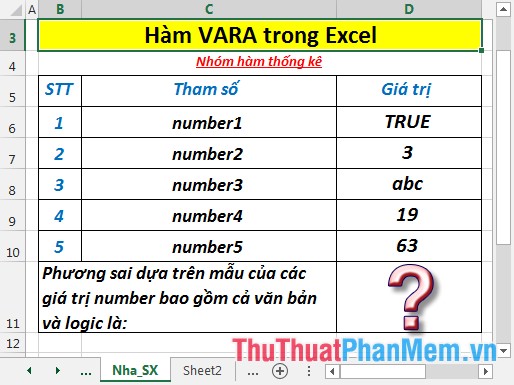
- Tại ô cần tính nhập công thức: =VARA(D6:D10)
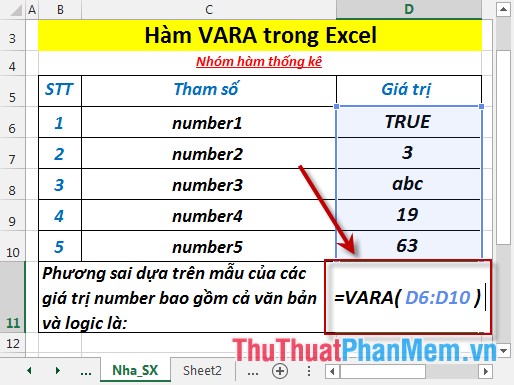
- Nhấn Enter -> phương sai dựa trên mẫu của các giá trị number là:
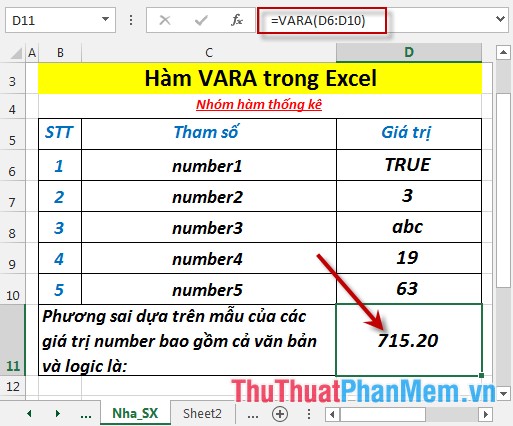
- Ở đây các giá trị logic được tính toán tương ứng với giá trị mặc định của nó.
- Trường hợp giá trị là văn bản hoặc logic -> hàm vẫn tính toán và trả về kết quả:
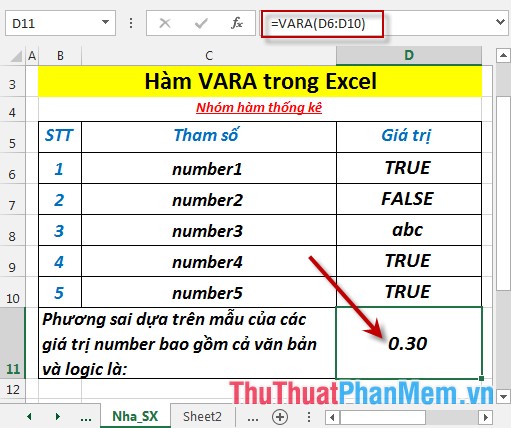
Trên đây là hướng dẫn và một số ví dụ cụ thể khi sử dụng hàm VARA trong Excel.
Chúc các bạn thành công!